DVD書き込みソフトが必要ですが、有料ソフトを利用したくない方は、無料で利用できるフリーソフトをお探しでしょう。
無料のDVD書き込みソフトがたくさんあり、どれもこれも有料ソフトと同じ機能を備えているように見えています。「唯一の違いは、フリーソフトは無料で利用できるが、有料ソフトはお金を払わなければいけない、というところにあるか…」
って思ったら大違いです!DVDを焼いてみなければわからないことがあります。一つのDVDを作成するのに数時間もかかるかもしれません。DVD書き込みソフトをきちんと選ばないと、数時間もかけて焼いたDVDが、画質が劣化している、大きな透かしが入っている、もしくは最悪の場合、全然再生できない、ということになってしまう可能性が高いです。
本記事では、Mac/Windows 10/Windows 11用のDVD書き込みフリーソフトTop 10を紹介したいと思います。そして、無料ソフトに足りないところがありますので、もっと安全かつ効率的な有料ソフトも紹介します。本記事を読んで、お気に入りのを選びましょう。
 無料ダウンロード
無料ダウンロード  無料ダウンロード
無料ダウンロードMac、Windows 10、Windows 11で利用できるExpress Burnは信頼性の高い無料ソフトで、高速かつ簡単にデータをDVD、Blu-ray、HD-DVDに書き込みます。また、ISOイメージも作成できます。直感的なUIで、見れば操作方法がわかります。無料版は私的使用のみとなっていて、一部の機能も制限されていますのでご注意ください。
.png)
Burnは、簡易ですが結構有名なMac用DVD書き込みソフトで、再生可能なDVDを作成するのに評価が高いです。音楽と動画をDVDに焼くことができますが、まずそれらをMP3とMPG形式に変換する必要があります。もちろん、ファイルをBurnに追加して、「Convert」ボタンを押せば簡単に変換できますので、他の変換ソフトを利用する必要がありません。
メディアファイルをDVDに書き込むだけでなく、ISO、Cue/Bin、DMGなどの様々な形式のデータファイルを作成できます。また、ディスクの内容や画像をコピーすることもできます。
Burnは、無料なCD書き込みソフトでもあります。音楽をCDに焼くのに役に立ちます。
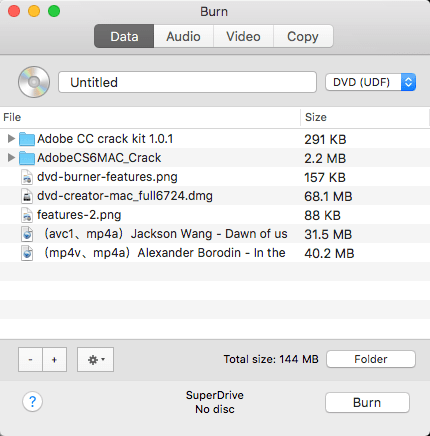
DVDstylerも無料のクロスプラットフォームのDVD書き込みソフトで、MacとWindows PC両方で利用できます。メニュー付きのDVDを作成でき、MP4、MP3、AVI、MOV、MPEG、WMVなどのファイル形式に対応しています。DVDを焼く前にプレビューする機能も搭載し、かなり便利なソフトです。ただし、Windows 11にアップデートすると、DVDを書き込む際にエラーが発生するようですので注意が必要です。
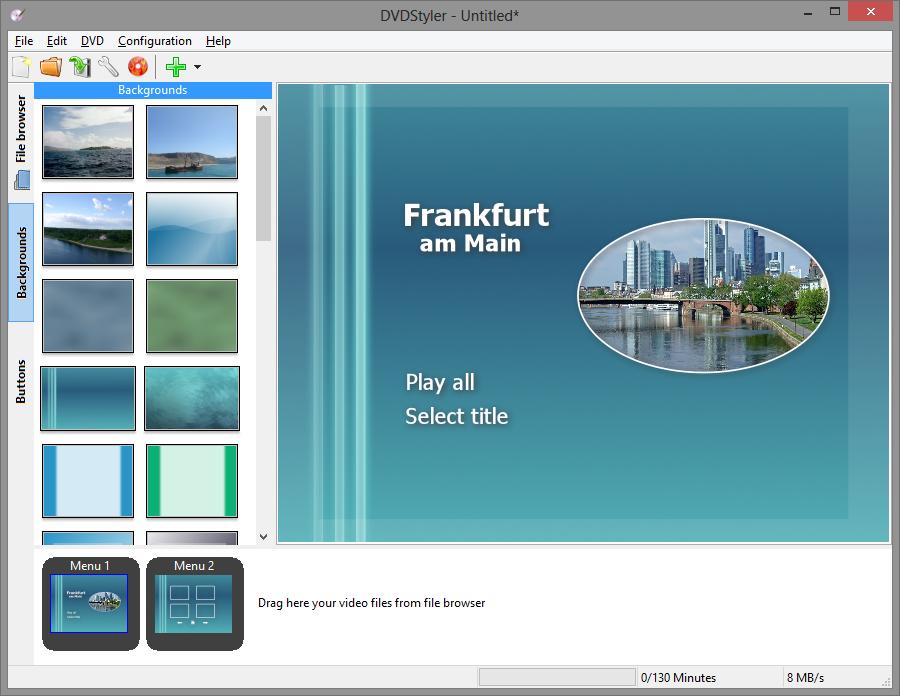
BurnX Freeは、優れた機能を備えた無料なDVD書き込みソフトです。他のプラットフォームに対応できるように、複数のセッションのあるDVDをハイブリッド形式で作成することができます。さらに、Burn XのUIは直感的で、ファイルの追加と削除が簡単にできますし、ディスクがいっぱいになった時もそのデータを消去することができます。
.jpg)
BurnAware FreeはWindows用のDVD書き込みソフトで、完全無料版以外にも、有料のPremium版とProfessional版も提供しています。無料版は私的利用のみですが、データディスク、DVDビデオ、オーディオCD、ISOイメージなどを作成できて、書き換え可能なDVDディスクの内容を削除することもできますので、家庭用には十分だと思います。ただし、焼いたDVDがDVDプレーヤーで再生できないとのレビューもあります。

LiquidCDは、データ、音楽、写真、動画を焼くことができます。その上、MDF、MDS、DAA、GBIなど様々な特殊形式のファイルにも対応できます。ハイブリッドディスクやCue/Binファイルを作成できるのがその最大な特徴かもしれません。DVD書き込みフリーソフトとして、基本的なDVD作成機能を持っています。
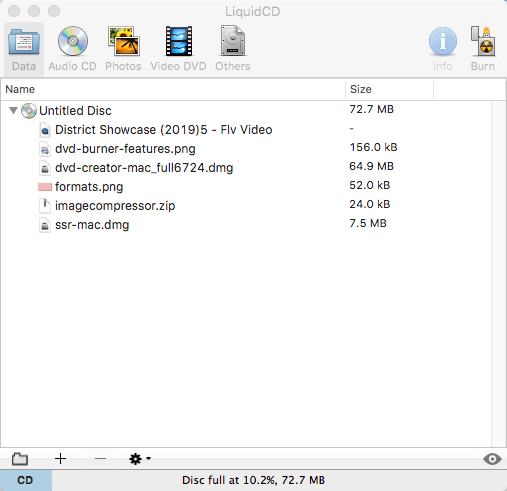
サードパーティソフトをインストールしないで、MacとWindowsで標準搭載しているソフトでも無料でDVDを書き込むことができます。
iTunesはMacの標準アプリでした。Windows版もありますので、Windows 10と11でも利用できます。iTunesで音楽、映画、テレビ番組などを管理し再生でき、あらゆる形式のデジタルオーディオファイルをインポートすることができます。また、コンピュータにあるデジタルメディアファイルを分類、再生、追加して、ポータブルデバイスに同期することができます。
同時に、iTunesも人気のあるMac/Windows 10/11用のDVD書き込みフリーソフトで、プレイリストをオーディオCD、MP3 CD、およびデータCD/DVDに焼くことができます。
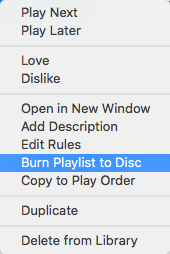
iTunes 12.12は、iTunesの最新バージョンで、macOS X 10.10.5から10.14.6まで、Windows 10/11対応しています。macOS Catalina以降、iTunesアプリはなくなりましたが、iTunesと結構似ているミュージックアプリでCDやDVDを作成できます。
注: iTunesで購入またはレンタルした音楽や映画は、DRMで保護されているため、DVDに書き込むことができません。
.png)
iDVDもMacの標準アプリでした。Macで最も広く使われている無料なDVD書き込みソフトの一つです。QuickTimeの映画、MP3音楽、デジタル写真などをDVDに焼くことができます。この無料ソフトは、iTunes、iMovie、iPhotoなどのApple製品と統合されています。iDVDを使えば、お手軽にDVDを焼いて、大幅に時間を節約することができます。
注: OS 10.7 Lion以降のiLife バンドルにはiDVDは含まれていません。また、オンラインのApple Storeでも、iLife '11 (iDVD 7.1のコピーを含む)の販売が終了しています。現在、Superdriveを搭載したMacしかiDVDを利用できませんので、このDVD書き込み無料ソフトを利用したい方は、AmazonやeBayでiDVD 7を含む古いバージョンのiLife バンドルを探すか、iDVDの代替ソフトを利用してください。
(1).png)
すべてのMac OSで既定でインストールされているファイル管理ソフトとして、Finderは無料のDVD書き込みソフトでもあります。コンピュータにあるすべてのファイルやフォルダ、アプリケーション、ディスクをさまざまな方法で閲覧することができます。しかし、FinderはデータDVDディスクしか作成できなく、DVDプレーヤーで再生できるDVDを作成できませんのでご注意ください。
.png)
Windowsパソコンに標準搭載されているWindows Media Playerでも、無料でDVDを書き込むことができます。ただし、Finderと同じく、データDVDしか作成できませんので、DVDプレーヤーで再生したい場合はおすすめしません。
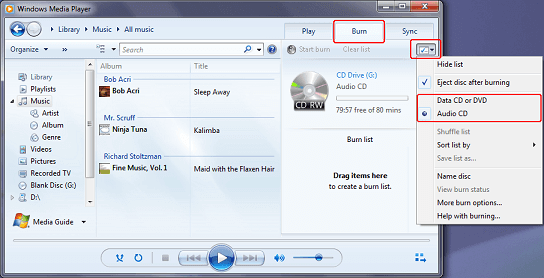
無料で利用できることに大きな魅力があるが、これらのフリーソフトにはそれなりの足りないところがあります。
無料のDVD書き込みソフトは、基本的なDVD作成機能を備えていますが、高度な機能がなかったり、更新されなくなったり、いくつかのバグがあったり、ビデオDVDを作成できなかったりします。もっと効率的に個性のあるDVDを焼くには、さらに強力で機能が多いDVD書き込みソフトが必要です。
無料のDVD書き込みソフトの不足を補ってくれるベストソフトは、Cisdem DVD Burnerだと思います。その生涯ライセンスの値段も結構合理的で、それに無料でアップデートできます。
このソフトは、動画を高速でDVDに書き込む上、トリミング、クロップ、エフェクトの追加などの動画編集機能で個性的な動画を作成できます。DVDメニューを作成したり、字幕や透かしを追加したりすることもできます。
無料体験版も提供していますので、ダウンロードしてDVDを焼いてみましょう。
| 機能 | DVD書き込み無料ソフト | Cisdem DVD Burner |
|---|---|---|
| ファイルをデータDVDに書き込む | ○ | ○ |
| ファイルをビデオDVDに書き込む | 標準アプリはできない | ○ |
| 200 以上のフォーマットに対応 | × | ○ |
| DVDメニューテンプレートを提供 | ない、または非常に少ない | ○ |
| 動画編集機能 | × | ○ |
| リアルタイムプレビュー機能 | 基本搭載していない | ○ |
| DVD書き込み速度 | 平均レベル | 10~20倍の高速化 |
右上隅のメニューで「ファイルを追加」をクリックし、DVDに書き込みたい動画を選択してソフトに追加します。あるいは、「ソース」画面に動画ファイルをドラッグ&ドロップします。左下隅のプラスボタンをクリックして追加することもできます。
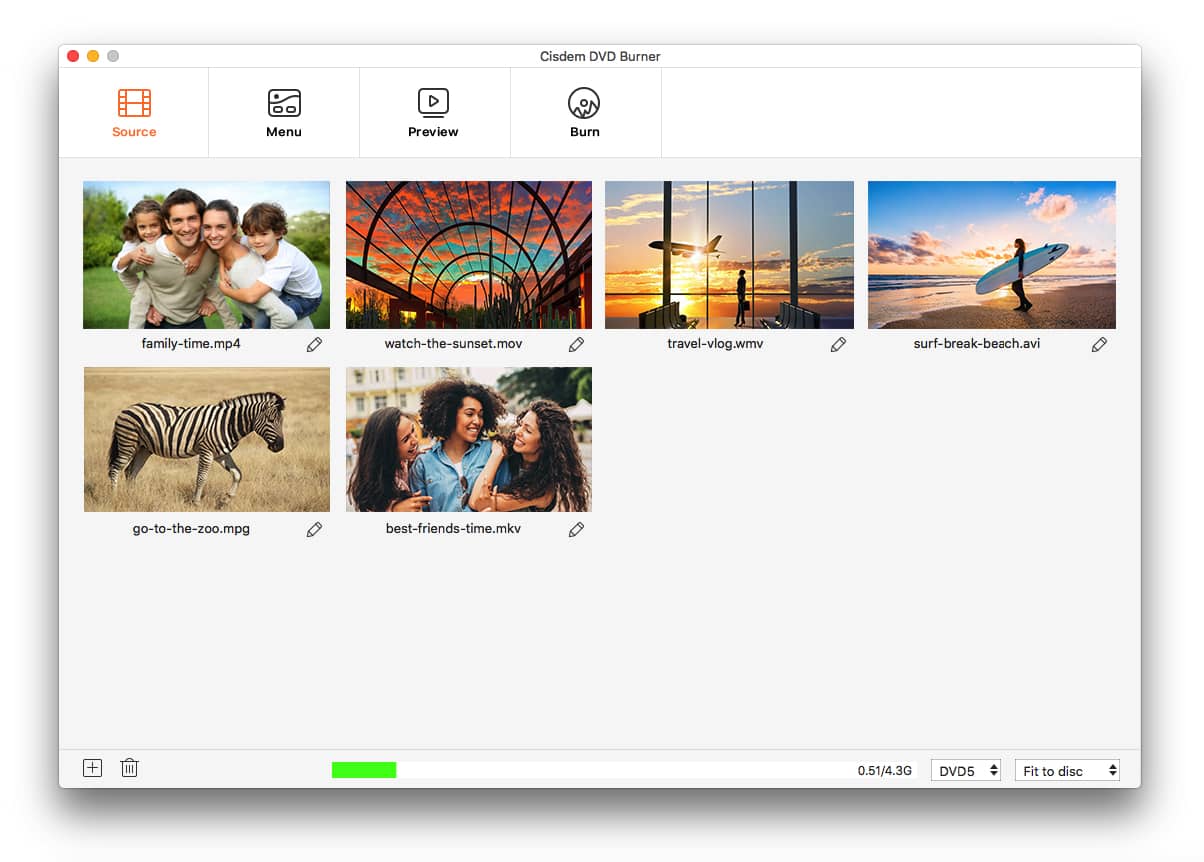
動画を追加したら、そのサムネイルの右下の をクリックして、編集画面に入ります。ここで、動画をトリミング、クロップ、エフェクトやウォーターマークの追加などの編集ができます。
をクリックして、編集画面に入ります。ここで、動画をトリミング、クロップ、エフェクトやウォーターマークの追加などの編集ができます。
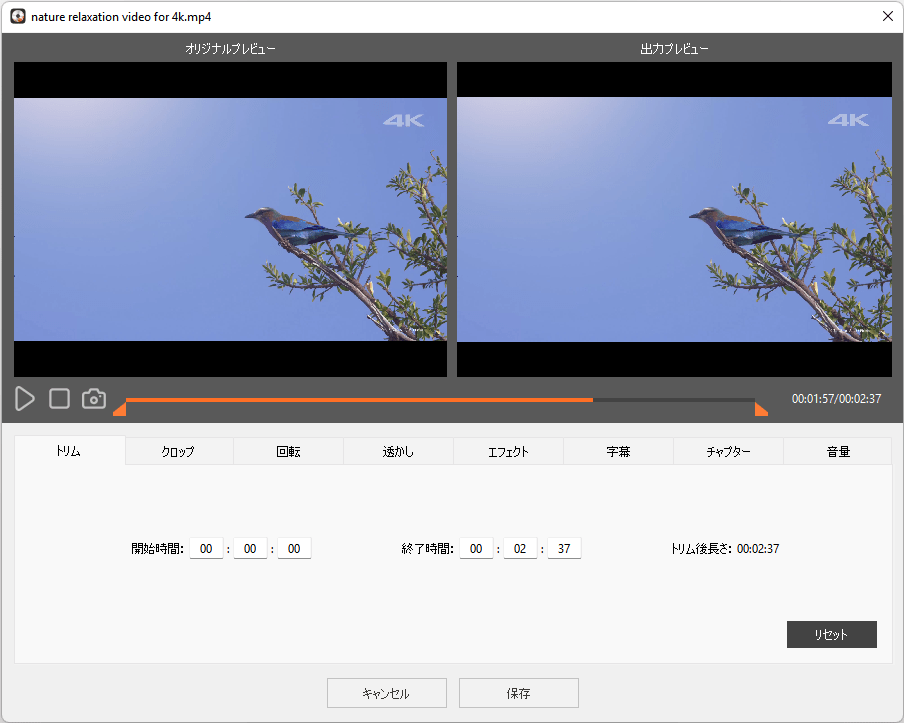
「メニュー」タブに切り替えると、画面の左側にDVDメニューのテンプレートがたくさん表示されます。
メニューのテンプレートを選択し、右側でフレーム、再生ボタンを変更したり、テキストを編集したりできます。
また、テンプレートの画像が動画にふさわしくない場合、![]() ボタンをクリックすれば、他のお気に入りの画像を背景画像として取り込むことができます。
ボタンをクリックすれば、他のお気に入りの画像を背景画像として取り込むことができます。
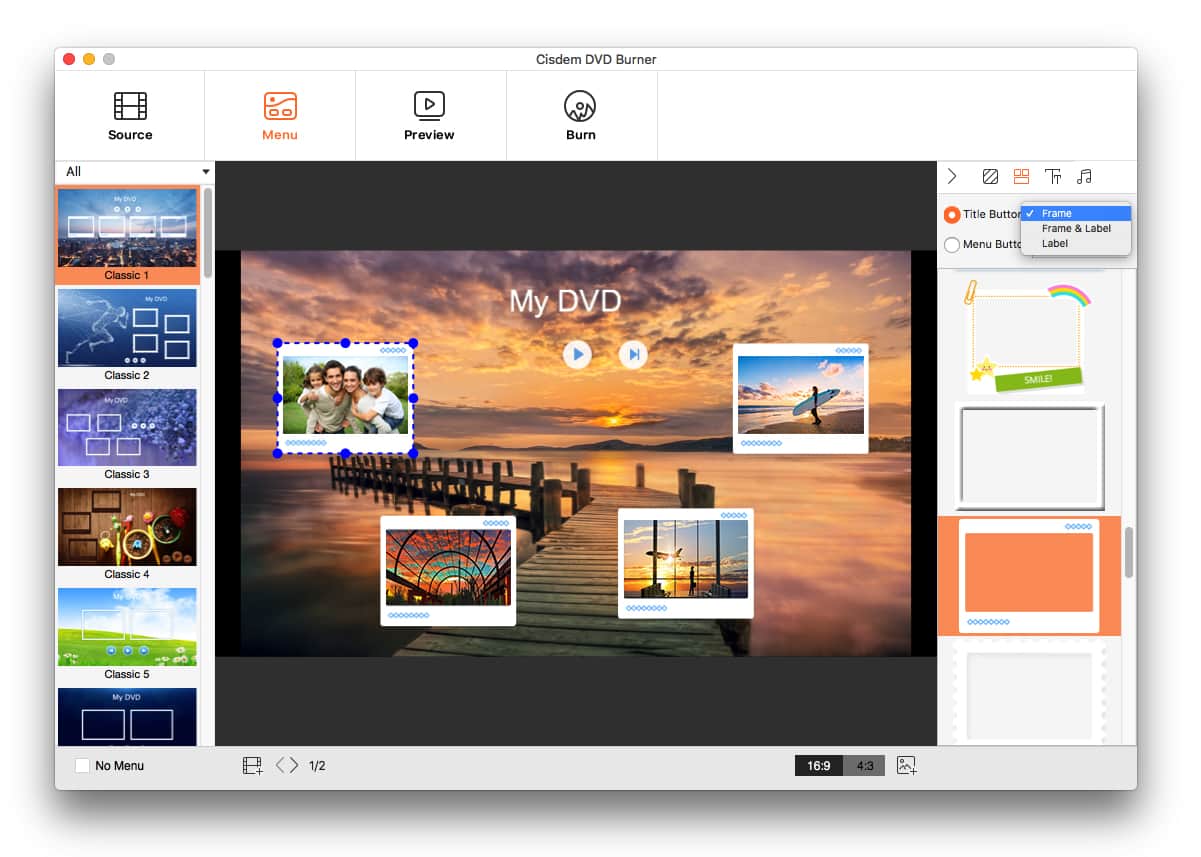
![]() ボタンをクリックすると動画をプレビューできますので、編集後の動画とメニューの効果を確認できます。
ボタンをクリックすると動画をプレビューできますので、編集後の動画とメニューの効果を確認できます。
空のDVDをドライブに挿入します。
![]() ボタンをクリックすると、出力ウィンドウが表示されます。既定では「ディスクに書き込む」オプションが選択されます。そして、再生モードや保存場所を調整します。
ボタンをクリックすると、出力ウィンドウが表示されます。既定では「ディスクに書き込む」オプションが選択されます。そして、再生モードや保存場所を調整します。
設定完了後、「書き込む」ボタンをクリックして、DVDを作成し始めます。

上記では、無料で利用できる、Mac/Windows 10/11用のDVD書き込みフリーソフトtop10を紹介しました。DVDメニューがいらない、動画を編集する必要もない場合、Burn、LiquidCD、ExpressBurnなどの無料ソフトがおすすめです。そして、iDVDは、以前のバージョンのMacOSを利用している方に役立ちます。iTunesやFinder、Windows Media Playerは、データDVDを作成したい方に役立ちます。動画を編集して素敵な動画を作って、DVDメニューやチャプター付きDVDを作成したい方は、Cisdem DVD Burnerのような強力な機能を備えた有料ソフトがおすすめです。

本を読み、自分の感想を記録するのは鈴木の趣味です。そのため、Cisdemの編集者になるのは彼女に向いています。PDFの編集・変換方法についての文章を書くことに没頭しています。

